„Nova Launcher“ yra viena populiariausių „Android“ paleidimo priemonių, kuri sugebėjo išlaikyti tokį populiarumą keletą metų. Tai puikus sprendimas kūrybingiems asmenims, kuriems greitai pabosta tos pačios temos ir dizainas ir kurie mėgsta eksperimentuoti su naujais dalykais.
Nenuostabu, kad populiariausios Nova Launcher funkcijos apima piktogramų, tinklelio ir programų stalčių tinkinimą. Galimybių skaičius gali suklaidinti kai kuriuos naujus vartotojus. Jei nesate tikri, kaip pakeisti piktogramas, skaitykite toliau, nes mes tai paaiškinsime.
Piktogramų paketai
Jūsų žinioje yra beveik begalė Nova Launcher piktogramų. Jie pateikiami pakuotėse ir yra sugrupuoti pagal spalvą ar temą. Pavyzdžiui, galite rasti visas juodas arba baltas piktogramas. Bet taip pat galite pasirinkti Helovino ar Kalėdų temą, priklausomai nuo sezono.
Viename pakete paprastai yra šimtai skirtingų piktogramų. Pasirinkimas yra platus ir net išrankiausi vartotojai gali rasti geriausią variantą savo telefonams. Neskubėkite ir mėgaukitės procesu.
kaip suaktyvinti naktinį robotą
Kaip pakeisti piktogramas – žingsnis po žingsnio
Visų pirma, turėsite atsisiųsti piktogramų paketą. Kai kurie iš jų yra nemokami, tačiau už daugelį reikia mokėti. Jei nesate tikri, kurį atsisiųsti, prieš nuspręsdami peržiūrėkite vartotojų atsiliepimus.
Daugelis žmonių parašė atsiliepimus, o kai kurias populiariausias pakuotes ir jų charakteristikas paminėsime vėliau straipsnyje. Dabar sutelkime dėmesį į tai, kaip pakeisti piktogramas.
Atsisiuntę norimą piktogramų paketą, kaip jį pritaikyti:
- Paleiskite programą.
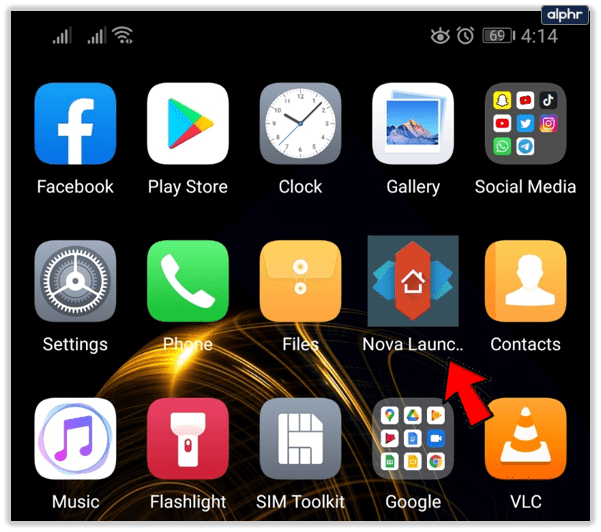
- Eikite į „Nova“ nustatymus.
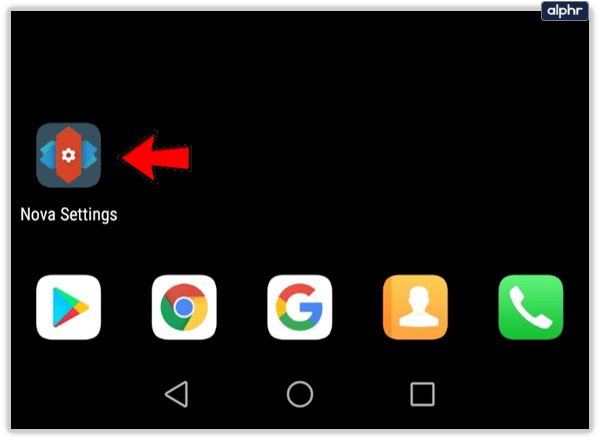
- Spustelėkite meniu skyrių Išvaizda ir jausmas.
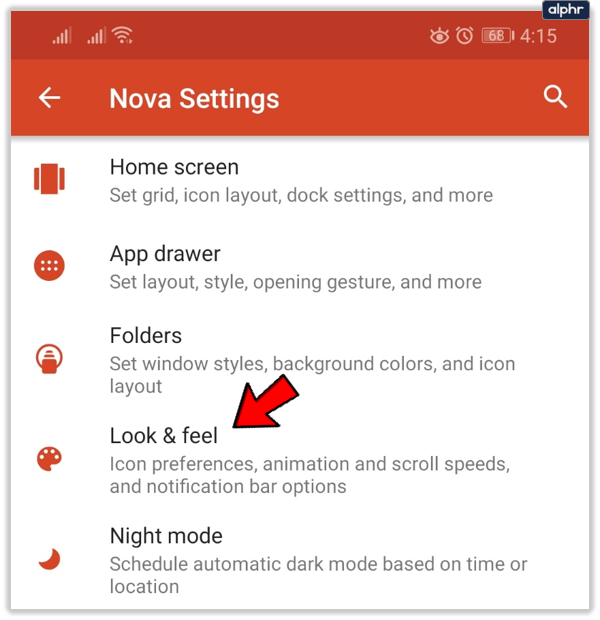
- Tada spustelėkite piktogramos temą.
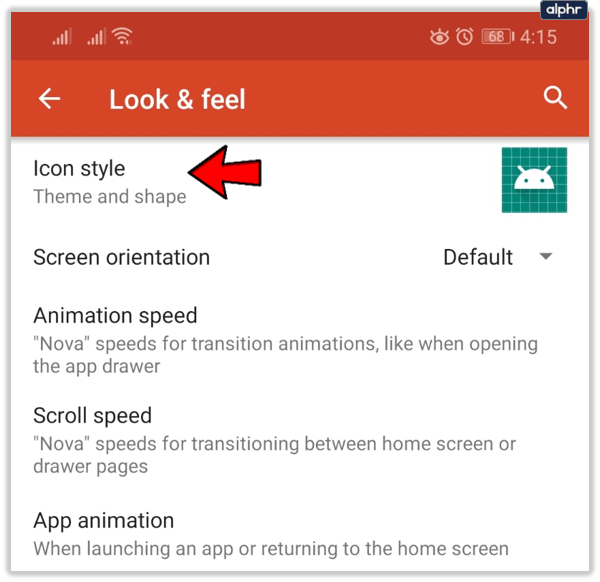
- Pasirinkite piktogramų paketą, kurį norite taikyti.
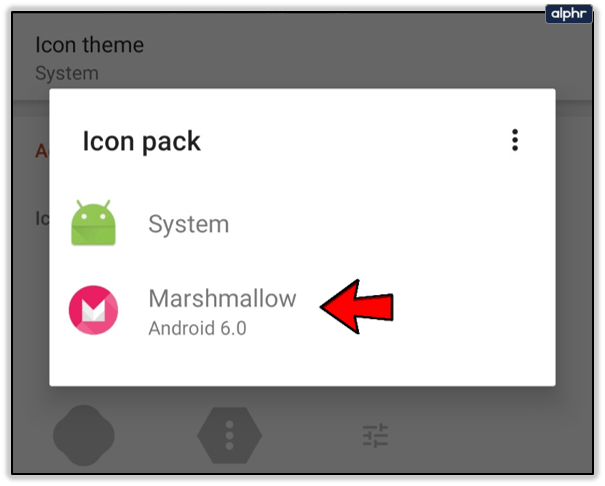
- Pasirinkite tą piktogramų paketą.
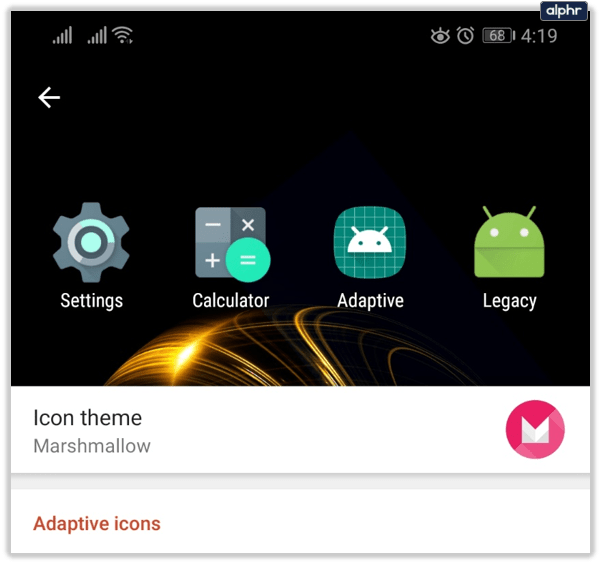
Atminkite, kad galėsite pasirinkti iš visų kada nors atsisiųstų piktogramų paketų. Ir jei jau kurį laiką naudojate „Nova Launcher“, jų gali būti daug.
Populiariausi piktogramų paketai
Kiekvienais metais „Android“ sudaro populiariausių tų metų piktogramų paketų sąrašą. Daugelis žmonių savo tinklaraščiuose skelbia prognozes, kuri pakuotė kitais metais bus populiariausia.
Viena populiariausių 2020 m. pakuočių, ypač kalbant apie moteris, vadinama „Candy Cons“. Kiekviena piktograma buvo sukurta labai kruopščiai ir su daugybe detalių. Kažkas įdėjo daug darbo. Geriausias šio paketo dalykas yra tai, kad jis nemokamas. Taip yra todėl, kad „Android“ nusprendė daugiau dėmesio skirti atnaujintai versijai „Candy Cons Unwrapped“.
Minimalistai iš viso pasaulio sutinka, kad „Delta“ piktogramų paketas yra vienas geriausių paketų. Piktogramos gražios ir elegantiškos, o svarbiausia – praktiškos. Galite rinktis iš įvairių spalvų, įskaitant pastelines spalvas, kurios puikiai atrodo baltuose Android telefonuose.
Žmonėms, kuriems ryškios spalvos atrodo nuobodžios, bus malonu sužinoti, kad „Nova Launcher“ yra „Viral“ piktogramų paketas, garsėjantis tamsiais tonais. Šios piktogramos gražiai ir elegantiškai susilieja ir neblaško dėmesio.
Papildomos parinktys
Ar žinojote, kad galite pakeisti savo piktogramų formą? Daugeliui vartotojų nusibosta nuolat matyti tas pačias formas, todėl „Android“ šią parinktį pristatė prieš porą metų. Ši funkcija vadinama prisitaikančiomis piktogramomis ir leidžia pasirinkti iš penkių piktogramų formų: apvalios, kvadratinės, suapvalintos kvadrato, ašaros ir svirtelės (kažkas tarp kvadrato ir apskritimo – tiems, kurie negali apsispręsti).
Jei įjungsite piktogramos etiketę, taip pat galėsite tinkinti piktogramos etiketės šriftą. Galite pasirinkti iš keturių skirtingų šriftų, tada pasirinkite šrifto dydį ir spalvą. Tai ypač svarbu tiems, kurie nori suderinti šrifto spalvą su piktogramos spalva.
Išreikškite savo unikalumą
Išnaudokite visas Nova Launcher galimybes ir išreikškite savo unikalumą bei kūrybiškumą. Jūsų žinioje yra tūkstančiai pasirinkimų. „Nova Launcher“ yra patogus naudoti, o „Android“ kūrėjai nuolat kuria naujas temas ir naujas piktogramas, kad patenkintų savo naudotojus.
Koks yra jūsų mėgstamiausias piktogramų paketas? Ar naudojate keletą populiarių rinkinių, kuriuos paminėjote, ar atradote dar gražesnį? Jei norite, žemiau esančiame komentarų skyriuje pasidalykite savo mėgstamiausio vardu!
garsas neveikia „Windows 10“ po atnaujinimo









